6 tips för att hjälpa snabbt skriva på smartphone
Tips / / December 19, 2019
Lär dig hur du konfigurerar gadgeten för att skriva in text utan misstag, även med en hand.
1. Ställ in auto korrekt och prediktiv set
Standardinställningarna fixar Texten på Android och iOS redan förenkla uppsättning meddelanden, men det kan göras mer effektivt genom att visa alla parametrar och konfigurera dem för dig själv.
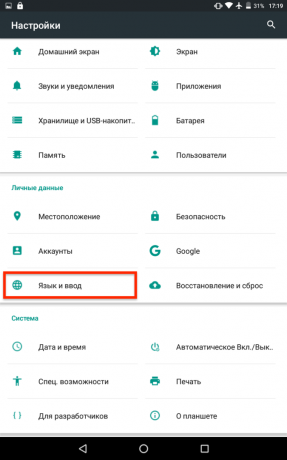

Android för detta, gå till "Inställningar» → «Språk och inmatning» → «Gboard» → «Korrigering av texten." Detta avsnitt innehåller en automatisk korrigeringsalternativ text när du skriver. Nästan alla av dem är aktiverade som standard, men vissa hinder snarare än hjälp. Bläddra igenom listan och lämnar bara det du behöver.
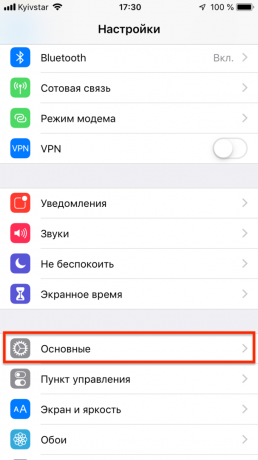

På iOS, inte många av dessa inställningar, men beteendet hos systemet när skriva kan fortfarande vara en liten förändring. Öppna "Settings» → «Basic» → «Keyboard" och noga kontrollera signaturen till växeln. Inte allt av det faktum att det finns ett behov för de flesta användare. Om prediktiv set bara förvirrande och långsamt Keystone set - säkert koppla bort den.
2. Använd en kontinuerlig uppsättning
Android-användare kan avsevärt påskynda hastigheten på utskrift med kontinuerlig uppsättning funktion. Det är aktiverat som standard och låter dig skriva in ett ord genom att föra fingret från tangentbordet. Spaces kommer att placeras automatiskt när du lyfter fingret.
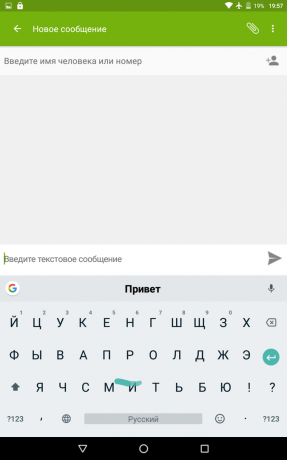
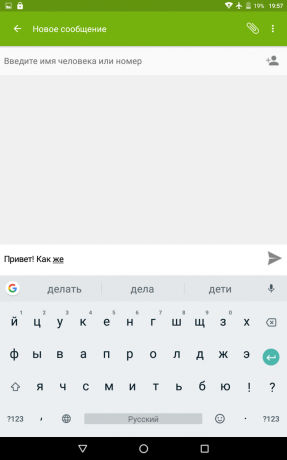
På iPhone, denna tryckmetod fungerar också. Bara för att dra nytta av dem, kommer att behöva installera tredje part tangentbord. Men om detta nedan.
3. Ställ in genvägar text
Och Android och iOS kan distribuera på förhand utsedda minskning i ord eller till och med hela meningar. Min favorit genväg - en "hzhz", som omvandlas till den klassiska smiley ¯ \ _ (ツ) _ / ¯. På samma sätt med hjälp av två eller tre tecken kan du ange e-postadresser, kortnummer och andra data som länge och hårt är att fylla för hand.
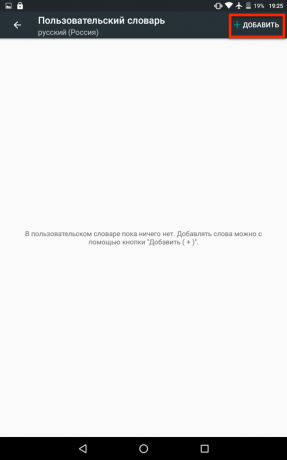
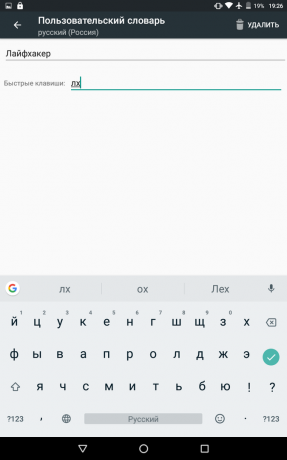
På Android minskning uppsättning i menyn "Settings» → «Språk och inmatning» → «Användare Dictionary". Du måste klicka på "Lägg till" knappen, ange frasen och tänka ut för hennes snitt.
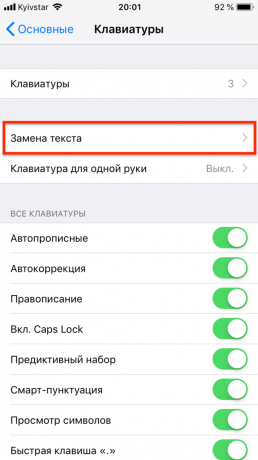
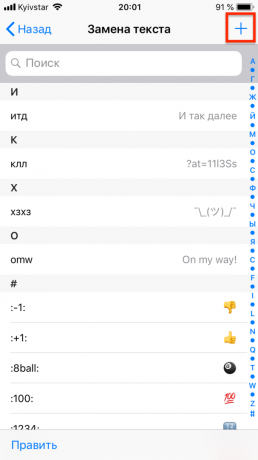
På iPhone, liknande meny, se "Inställningar» → «Basic» → «Keyboard» → «Ersätt text." För att lägga till en genväg till Hit plus i det övre högra hörnet och försöker köra texten och dess förkortning.
4. Vänd utskriftsläge med ena handen
Naturligtvis, skriva med båda händerna snabbare och bekvämare, men inte alltid, de är fria. Med ena handen, hålla telefonen, även svårt, för att inte tala text skriva. Det är därför och komma med ett speciellt läge där tangentbordet blir lite mindre och flyttade till kanten av skärmen.
För att kunna Android, måste du hålla fingret på knappen med kommatecken, och sedan - på knappen med en hand som håller en smartphone. Pilen i kanten av skärmen kan du flytta tangentbordet till andra sidan av skärmen och ikonen "Open" - gå tillbaka till det normala.
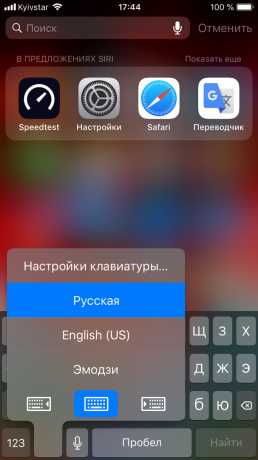
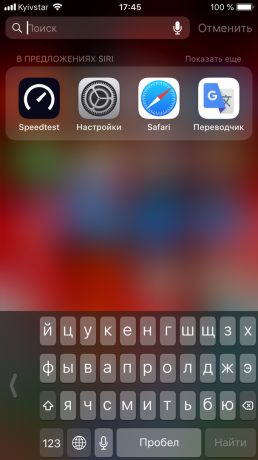
I iOS utskriftsläge med ena handen när du länge på knappen med jordklotet. tangentbordslayout på skärmen kanten Här väljs.
5. Försök med en annan tangentbord
Det har länge fått stöd av alla mobila operativsystem, alternativa tangentbord, så du bör definitivt försöka installera någon typ till dem.
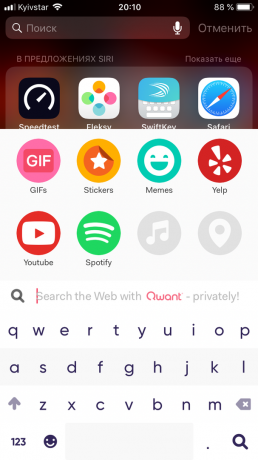

För att locka en publik part utvecklare genomför olika funktioner, bland vilka det finns en hel del intressant. Till exempel, handskrift, infoga gifok, klistermärken, och mycket mer.
Pris: Gratis

Pris: Gratis
Pris: Gratis
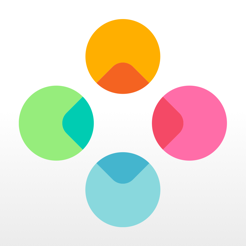
Pris: Gratis
6. Använd dikte
Inte riktigt tätning, men den rösten skriva - också ställa, eller hur? I vissa situationer är det mycket lättare att diktera meddelandet än att träffa rätt tangenter, ständigt avvikande. Systemet känner automatiskt texten, och du behöver bara klicka på skicka-knappen.
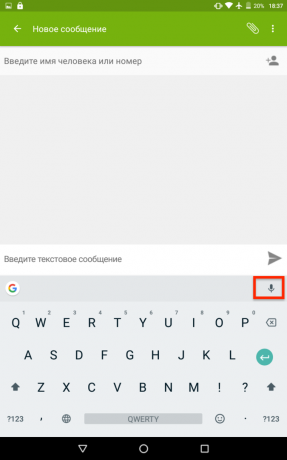
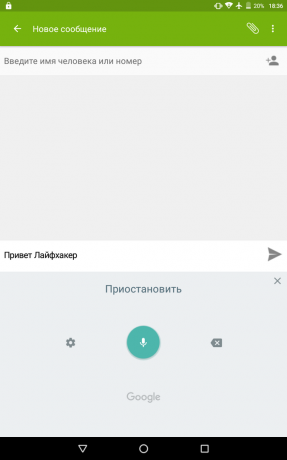
Dikte funktionen standard Android tangentbordet aktiveras genom att trycka på mikrofonknappen. Om det av någon anledning inte finns, kan du lägga till alternativet i tangentbordsinställningarna.

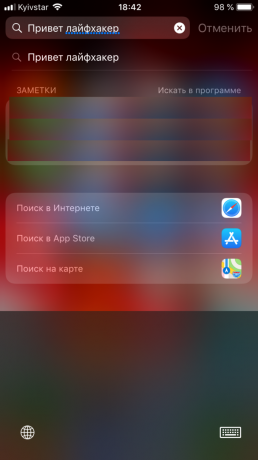
I iOS utseende och motsvarande knapp aktiveras på samma sätt. När du första användningen kommer att bli ombedd att aktivera dikte funktion, om den inte är aktiverad i systemet.


